내 웹사이트가 해킹당했습니다! 이제 어떻게 해야 합니까?
게시 됨: 2022-07-19안녕하세요 친구!
이 블로그에서는 WordPress, WHMCS 또는 PHP로 만든 웹사이트를 해킹하는 것과 관련된 모든 것을 철저히 설명합니다. 또한 해킹된 웹 사이트를 복구하는 단계를 설명합니다.
살면서 이런 상황을 겪은 적이 있습니까?
내 웹사이트가 해킹당했습니다! 이제 어떻게 해야 합니까?
웹사이트 해킹으로 이어지는 다양한 요인이 있음을 알려드립니다. 단일 백도어/루프홀은 WordPress 웹 사이트, WHMCS 웹 사이트, php 구축 웹 사이트 또는 기타 CMS 구축 웹 사이트에 관계없이 모든 종류의 웹 사이트를 감염시킬 수 있습니다.
귀하의 웹 사이트가 실제로 해킹되었는지 어떻게 알 수 있습니까?
웹사이트가 실제로 해킹되었는지 확인할 수 있는 방법에는 여러 가지가 있습니다. 때때로 해커는 " Hacked by ......"라는 표시가 있는 자체 사용자 정의 페이지로 귀하의 웹사이트를 단순히 손상시켰습니다. 이러한 경우 귀하의 웹사이트가 해킹되어 현재 해커의 통제 하에 있음을 이해하는 것은 매우 쉽습니다.

그러나 때때로 해커는 귀하의 웹사이트를 불법적인 작업에 최대한 오래 사용하기를 원하기 때문에 귀하의 웹사이트가 해킹당했다는 사실을 보여주거나 밝히지 않습니다.
귀하의 웹 사이트는 어떻게 해킹 되었습니까?
웹사이트가 해킹당했다는 사실을 알게 되면 어떻게 된 일입니까? 해킹당한 이유는? 언제 해킹되나요?
그래서 친구들은 모든 답을 찾기 위해 이 블로그를 계속 읽고 있습니다...
또한 읽기: 스팸으로부터 이메일을 보호하기 위해 그레이리스팅 활성화
다음은 해커가 웹사이트를 제어하는 몇 가지 일반적인 방법입니다.
1. 암호 추측(무차별 대입): 간단한 암호는 해커가 모든 웹사이트를 제어하는 가장 일반적인 방법입니다. 해커는 매우 추측하기 쉬운 암호를 추측하여 임의의 시도를 시도합니다. 비밀번호가 이 목록 에 없는지 확인하십시오

따라서 향후 이러한 공격이 성공하지 못하도록 강력하고 추측하기 어려운 암호를 생성하는 것이 좋습니다.
2. 취약점/백도어
취약점이란 무엇입니까?
취약점이 무엇인지 이해하는 것은 매우 중요하므로 자신의 집을 예로 들어 보겠습니다. 당신의 집에는 당신이 잠겨 있는 많은 창문과 문이 있지만 그것들은 외부에서 닫혀 있는 것처럼 보이지만 실제로는 닫혀 있지 않은 하나의 창이며, 누군가가 그것을 깨닫는다면 그는 단순히 그 창으로 들어가 출입할 수 있다고 가정해 보십시오. 집 전체. 이것을 취약성이라고 합니다.

취약성은 약점이라고도 하며 이 약점은 공격자의 이점이 될 수 있습니다.
공격자는 이 이점을 이용하여 시스템에 침입해서는 안 되거나 침입할 수 없는 민감한 정보를 얻으려고 합니다.
웹사이트가 해킹당했을 때 어떻게 해야 하나요?
웹사이트가 해킹된 것을 발견하면 즉시 수행해야 하는 몇 가지 단계가 있습니다.
1. 문제가 해결될 때까지 사이트를 오프라인 상태로 만드십시오. .htaccess 규칙을 통해 사이트를 오프라인으로 설정하면 귀하 외에는 아무도 귀하의 웹사이트에 액세스할 수 없습니다. 이렇게 하면 모든 사람이 외부에서 감염된 웹 사이트를 보는 것을 방지할 수 있으므로 간섭 없이 사이트를 정리할 수 있습니다. 또한 사이트에 액세스하려는 사람들이 악성 코드나 스팸 파일에 직면하지 않습니다. 이 블로그 읽기
>> 자신을 제외한 모든 사람이 귀하의 웹사이트에 액세스하는 것을 차단 - htaccess >> 그레이리스팅을 통해 스팸 이메일로부터 서버 보호
2. 계정 비밀번호 변경 : 해킹된 웹사이트를 발견하면 즉시 계정 비밀번호를 변경합니다. 때때로 암호를 변경하면 제어권을 다시 얻을 수 있습니다. 절대 쉬운 비밀번호를 설정하지 마세요. WordPress 웹사이트가 있는 경우 웹사이트의 로그인 페이지로 이동 하여 비밀번호 분실 을 클릭하세요.

여기에 사용자 이름 또는 이메일 주소를 입력하여 새 비밀번호를 얻을 수 있는 링크를 받으세요

그러나 해커가 이미 사용자 이름이나 이메일 주소를 변경했다면 백엔드에서 더 많은 노력을 기울여야 합니다. WordPress의 사용자 이름 또는 이메일 주소를 변경하려면 이 블로그 를 읽으십시오.
3. 최근 수정된 모든 파일 확인 : 공격자가 자신의 사용자 지정 코드를 사용하여 파일을 하나 이상의 파일로 수정했을 수 있음이 매우 분명합니다. 따라서 마지막으로 수정한 파일을 확인하는 것이 매우 유용할 것입니다. 이 블로그 읽기 >> cPanel에서 마지막으로 수정한 파일을 확인하는 방법은 무엇입니까?
4. 맬웨어 확인: Redserverhost 에서 호스팅되는 경우 특별한 보안 목적으로 Redserverhost는 이러한 감염된 웹 사이트를 처리하기 위해 Imunify360 을 설치 했습니다 . Imunify360 은 웹사이트에서 악성코드를 탐지하고 아무도 접근할 수 없도록 자동으로 public_html 의 이름을 바꿉니다. 그리고 public_html 의 이름이 바뀌자마자 웹사이트에서 404 오류가 발생하기 시작합니다. 이 블로그 읽기
4. 현재 상태의 전체 계정 백업 : 웹사이트가 해킹된 것을 발견하면 현재 상태의 전체 계정을 백업하는 것이 좋습니다. 이 말을 하는 이유는 적어도 백업을 수행한 후에는 모든 파일과 폴더, 데이터베이스가 포함되지만 감염되어 문제가 되지 않기 때문에 나중에 조사하고 수정할 수 있기 때문입니다. 그러나 백업을 가지고 있지 않고 갑자기 해커가 데이터베이스와 함께 모든 파일/폴더를 삭제한 것을 발견했다면 남은 옵션은 무엇입니까..완전히 공백입니다..
없는 것보다 있는 것이 훨씬 낫다.
감염된 웹 사이트를 청소하는 방법?
1. 백업 파일의 현재 상태를 이전 클린 백업과 비교 : 이전 백업이 있는 경우 현재 백업과 비교하여 수정된 내용을 식별할 수 있습니다. Diffchecker 를 사용해보십시오. 파일 비교가 끝나면 감염되지 않은 파일로 파일을 교체하십시오. 이전 백업이 없더라도 걱정하지 말고 계속 읽으십시오.
2. Imunify360에 의해 탐지된 감염 파일 확인(Redserverhost에서): Redserverhost 에서 호스팅 서비스를 사용하는 경우 Redserverhost가 특별한 보안을 위해 모든 cPanel 계정에 Imunify360 을 설치하기 때문에 감염된 파일을 쉽게 찾을 수 있습니다. 이 Imunify360은 감염된 파일을 탐지할 뿐만 아니라 격리하고 public_html의 이름을 다른 이름으로 바꿉니다.
이제 좀 더 심층적인 조사가 필요할 때입니다. cPanel에 들어가면 Imunify360으로 이동하여 최근에 업로드 및 수정된 파일을 식별하고 방문자 로그에서 IP 주소를 추적하여 변경한 사용자와 변경 날짜 및 시간을 확인합니다.

Imunify360 내부에서 Imunify360이 파일을 감지한 정확한 시간을 얻을 수 있으며 파일이 업로드되는 정확한 시간을 알게 되면 실제로 cPanel에 액세스를 시도한 방문자의 IP 주소를 추적할 수 있습니다. 측정항목 섹션에서 해당 특정 시간에

방문자, Webalizer, Raw Access 등과 같은 메트릭 섹션 아래에는 IP 주소와 함께 방문자에 대한 자세한 요약 및 사이트를 방문한 정확한 시간을 추적하는 데 도움이 되는 몇 가지 도구가 있습니다.
이 도구 중 가장 유용한 것은 방문자에 대한 자세한 요약을 제공하는 방문자 도구입니다. cPanel의 메트릭 섹션으로 이동하여 방문자 도구를 클릭하기만 하면 됩니다.

한 탭에서 방문자 섹션을 열고 다른 탭에서 Imunify360 페이지를 열어 두어 번거로움 없이 조사할 수 있도록 하십시오.
여기에서 도메인 이름 앞의 돋보기 아이콘을 클릭해야 합니다.

이제 아래 그림과 같이 URL, 시간 및 참조 URL과 함께 다른 IP 주소가 표시됩니다.

여기에서 Imunify360에서 본 해당 시간 범위(감염된 파일이 탐지되기 전후 30분) 동안 액세스한 모든 파일을 교차 확인해야 합니다.
따라서 이러한 방식으로 어떤 방문자가 귀하의 웹사이트에 액세스하려고 했으며 어떤 파일에 악성 코드를 삽입했는지 알 수 있습니다.
의심스러운 파일을 찾았으면 파일을 열고 코드를 읽으려고 하면 그 안에 의심스러운 내용이 있을 것이므로 완전히 제거하십시오.
3. base64와 같은 가장 일반적인 악성 PHP 기능 을 찾습니다. 전체 cPanel에서 base64를 찾으려면 이 블로그를 읽으십시오. >> https://blog.redserverhost.com/how-to-find-base-64-code- 전체 cpanel/. base64 PHP 기능이 있는 파일을 찾으면 대부분의 해커가 base64 PHP 기능을 사용하므로 아무도 PHP 코드를 실행하여 코드를 찾을 수 없기 때문에 해당 파일이 의심스러울 수 있습니다.
4. 불필요하고 사용되는 모든 응용 프로그램 또는 플러그인 제거: 무료로 제공되는 nulled 플러그인 을 설치해서는 안 되며, 해를 입히고 정보를 수집하도록 설계되었습니다. 따라서 이러한 플러그인을 설치한 적이 있다면 즉시 제거하십시오.
5. public_html 보안: 웹사이트를 호스팅할 때 권한이 매우 중요할 수 있습니다. 권한은 서버 컴퓨터가 귀하의 파일을 작성하고 편집하도록 허용할 수 있습니다. 그와 함께 보안 조치로 일부 파일은 쓰기 및 편집으로부터 보호되어야 합니다. 이 블로그 읽기
WordPress 사이트를 보호하고 강화하려면 아래 링크를 방문하십시오.
WordPress 사이트를 더 안전하게 만드는 방법
WordPress 웹 사이트의 wp-content 폴더를 보호하는 방법은 무엇입니까?
WordPress 사이트에서 wp-config.php 파일을 보호하는 방법은 무엇입니까?
WordPress 사이트의 민감한 파일에 대한 액세스를 중지하는 방법은 무엇입니까?
WHMCS 사이트가 해킹된 것을 발견하면 어떤 단계가 필요합니까?
해킹의 가장 흔한 원인 중 하나는 안전하지 않은 비밀번호입니다. 따라서 WHMCS 사이트가 해킹된 것을 발견하면 즉시 관리자 비밀번호를 변경하십시오. 그리고 해커가 WHMCS에서 사용되는 이메일 주소도 변경했을 수 있음이 매우 분명합니다. 따라서 프론트엔드에서 비밀번호를 변경할 수 없는 경우 걱정할 필요가 없습니다. cPanel의 phpMyAdmin을 통해 이메일 주소를 새로운 새 이메일 주소로 변경할 수 있습니다.
cPanel 에 로그인하고 PhpMyAdmin 으로 이동합니다.

이제 WHMCS 관련 데이터베이스로 이동합니다. 데이터베이스 이름을 찾으려면 whmcs 설치 디렉토리로 이동하여 configuration.php를 찾으십시오. 이 파일에서 db_username, db_password, db_name 등을 얻을 수 있습니다. 이 파일을 새 탭에서 열어 두고 phpMyAdmin 페이지로 돌아갑니다.
데이터베이스를 찾으면 클릭하십시오.

이제 ' tbladmins ' 테이블을 클릭합니다.
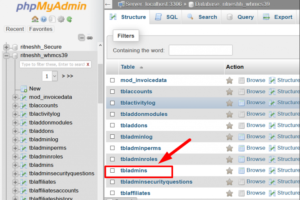
이제 확인란을 선택하고 편집 옵션을 클릭하십시오.

다음 페이지에서 이메일 섹션까지 아래로 스크롤하여 이메일 주소를 변경합니다.

이메일 주소를 성공적으로 변경했으면 페이지 하단으로 스크롤하여 이동 버튼을 클릭하십시오.

축하합니다! 이메일 주소가 성공적으로 업데이트되었습니다.

이제 WHMCS 로그인 페이지를 방문하여 비밀번호 찾기를 클릭해야 합니다.

여기에 최근 PhpMyAdmin에서 업데이트한 이메일 주소를 입력하세요.

마지막으로 비밀번호 재설정 을 클릭하여 비밀번호 변경 링크를 받으십시오.
따라서 이러한 방식으로 해커로부터 제어권을 빼앗을 수 있습니다. 그러나 공격을 방지하기 위해 몇 가지 추가 보안 조치를 추가하는 것이 더 낫기 때문에 지금 단순히 긴장을 풀 수 없습니다.
보안을 향상시키기 위해 기본 WHMCS 설정을 변경할 수 있습니다. 여기에는 다음이 포함됩니다.
1. 관리자 디렉터리 변경: 관리자 디렉터리 이름을 'admin'에서 추측하기 어려운 다른 이름으로 변경합니다. 이 블로그 읽기
2. IP 주소 제한 :
보안 강화를 위해 관리 영역에 직원만 액세스할 수 있는 제한을 설정할 수 있습니다. 직원의 IP 주소는 WHMCS 관리 영역에만 허용됩니다. 이는 WHMCS 관리 디렉토리 내에 다음 내용으로 .htaccess라는 이름의 파일을 생성하여 수행됩니다.
주문 거부, 허용 102.34.5.167에서 허용 198.76.54.132부터 허용 모두를 부정하다
WHMCS 사이트를 보호하고 강화하는 방법에 대해 더 알고 싶으십니까? 이 블로그 읽기
이 블로그를 즐겼다면 Facebook과 Twitter에서 우리를 팔로우하는 것을 고려해 보십시오.
페이스북 페이지 - https://facebook.com/redserverhost
트위터 페이지 - https://twitter.com/redserverhost
질문이 있는 경우 아래의 댓글 섹션을 통해 언제든지 알려주십시오.
